
ນັກພັດທະນາເຄືອຂ່າຍສັງຄົມນິຍົມ Instagram ມີຄວາມສຸກກັບຜູ້ໃຊ້ຖາວອນຂອງພວກເຂົາດ້ວຍການປະດິດສ້າງທີ່ເຮັດໃຫ້ການບໍລິການມີຄວາມສະດວກແລະຫນ້າສົນໃຈຫຼາຍຂຶ້ນ. ໂດຍສະເພາະ, ສອງສາມເດືອນກ່ອນຫນ້ານີ້, ຄວາມສົນໃຈຂອງພວກເຮົາໄດ້ຖືກແນະນໍາໃຫ້ສົນໃຈຂອງພວກເຮົາຕໍ່ຄວາມສົນໃຈຂອງພວກເຮົາ. ຂ້າງລຸ່ມນີ້ພວກເຮົາຈະເບິ່ງວິທີທີ່ທ່ານສາມາດເຜີຍແຜ່ບັນທຶກວິດີໂອໃນປະຫວັດສາດ.
ປະຫວັດສາດແມ່ນຄຸນລັກສະນະທີ່ຫນ້າສົນໃຈພໍສົມຄວນທີ່ຊ່ວຍໃຫ້ທ່ານສາມາດແບ່ງປັນຊ່ວງເວລາຂອງຊີວິດຂອງທ່ານໃນຮູບແບບຂອງຮູບແລະ rollers ເປັນເວລາ 24 ຊົ່ວໂມງ. ຫຼັງຈາກໄລຍະເວລານີ້, ເລື່ອງຈະຖືກໂຍກຍ້າຍອອກຫມົດ, ແລະເພາະສະນັ້ນທ່ານສາມາດເຜີຍແຜ່ສ່ວນໃຫມ່ຂອງຄວາມປະທັບໃຈ.
ພວກເຮົາເຜີຍແຜ່ວິດີໂອໃນປະຫວັດ Instagram
- ເປີດໂປແກຼມ Instagram ແລະໄປທີ່ແຖບເບື້ອງຊ້າຍ, ເຊິ່ງສະແດງສາຍຂ່າວຂອງທ່ານ. ໃນແຈເບື້ອງຊ້າຍດ້ານເທິງມີຮູບສັນຍາລັກທີ່ມີກ້ອງຖ່າຍຮູບ, ໄປທີ່ສາມາດເປັນສິ່ງທີ່ສາມາດຖືກ tape ຢູ່ເທິງຫນ້າຈໍເບື້ອງຊ້າຍ.
- ປ່ອງຢ້ຽມທີ່ມີກ້ອງຖ່າຍຮູບປະກົດຢູ່ຫນ້າຈໍ. ເອົາໃຈໃສ່ກັບສ່ວນລຸ່ມຂອງປ່ອງຢ້ຽມ, ບ່ອນທີ່ແທັບຕໍ່ໄປນີ້ມີໃຫ້ທ່ານເພື່ອສ້າງປະຫວັດສາດ:
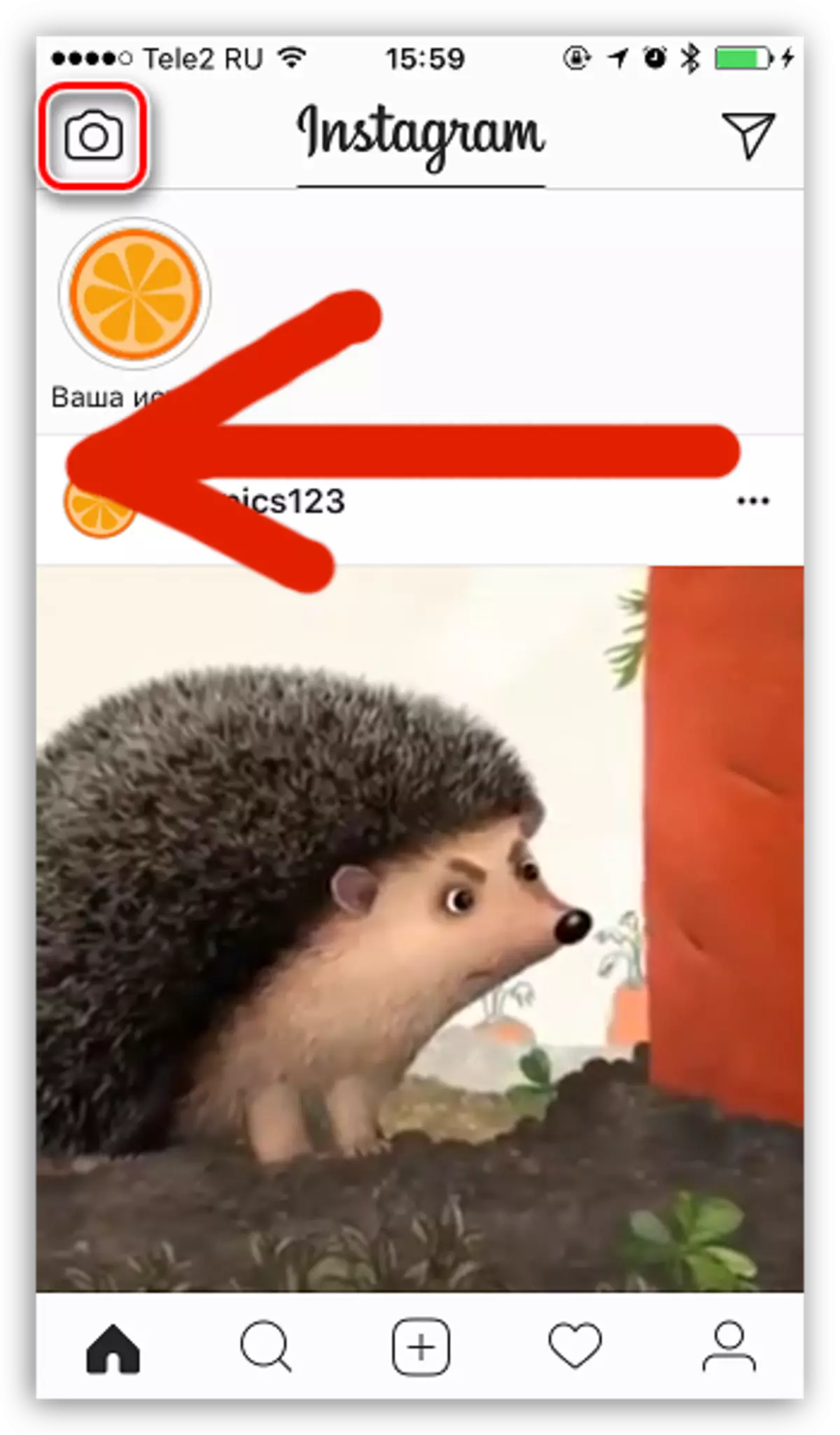
- ປົກກະຕິ. ເພື່ອເລີ່ມຕົ້ນການຍິງ roller, ທ່ານຈະຕ້ອງກົດປຸ່ມແລະກົດປຸ່ມ trigger, ແຕ່ວ່າທັນທີທີ່ທ່ານປ່ອຍ, ບັນທຶກຈະຖືກຢຸດ. ໄລຍະເວລາສູງສຸດຂອງ roller ສາມາດເປັນ 15 ວິນາທີ.
- boomerang. ອະນຸຍາດໃຫ້ທ່ານສາມາດເຮັດວິດີໂອທີ່ບໍ່ຖືກຕ້ອງ, ເຊິ່ງແມ່ນເຫດຜົນທີ່ວ່າຄວາມປະທັບໃຈຂອງຮູບຖ່າຍທີ່ມີຊີວິດຖືກສ້າງຂື້ນ. ໃນກໍລະນີນີ້, ສຽງຈະບໍ່ຢູ່, ແລະໄລຍະເວລາຂອງການຍິງແມ່ນປະມານສອງວິນາທີ.
- ມືຟຣີ. ກົດປຸ່ມ Start Start, ການປ້ອນ roller ຈະເລີ່ມຕົ້ນ (ທ່ານບໍ່ຈໍາເປັນຕ້ອງຖືປຸ່ມ). ເພື່ອຢຸດການບັນທຶກ, ທ່ານຈະຕ້ອງແຕະອີກຄັ້ງຫນຶ່ງຕາມປຸ່ມດຽວກັນ. ໄລຍະເວລາຂອງ roller ບໍ່ສາມາດເກີນ 15 ວິນາທີ.
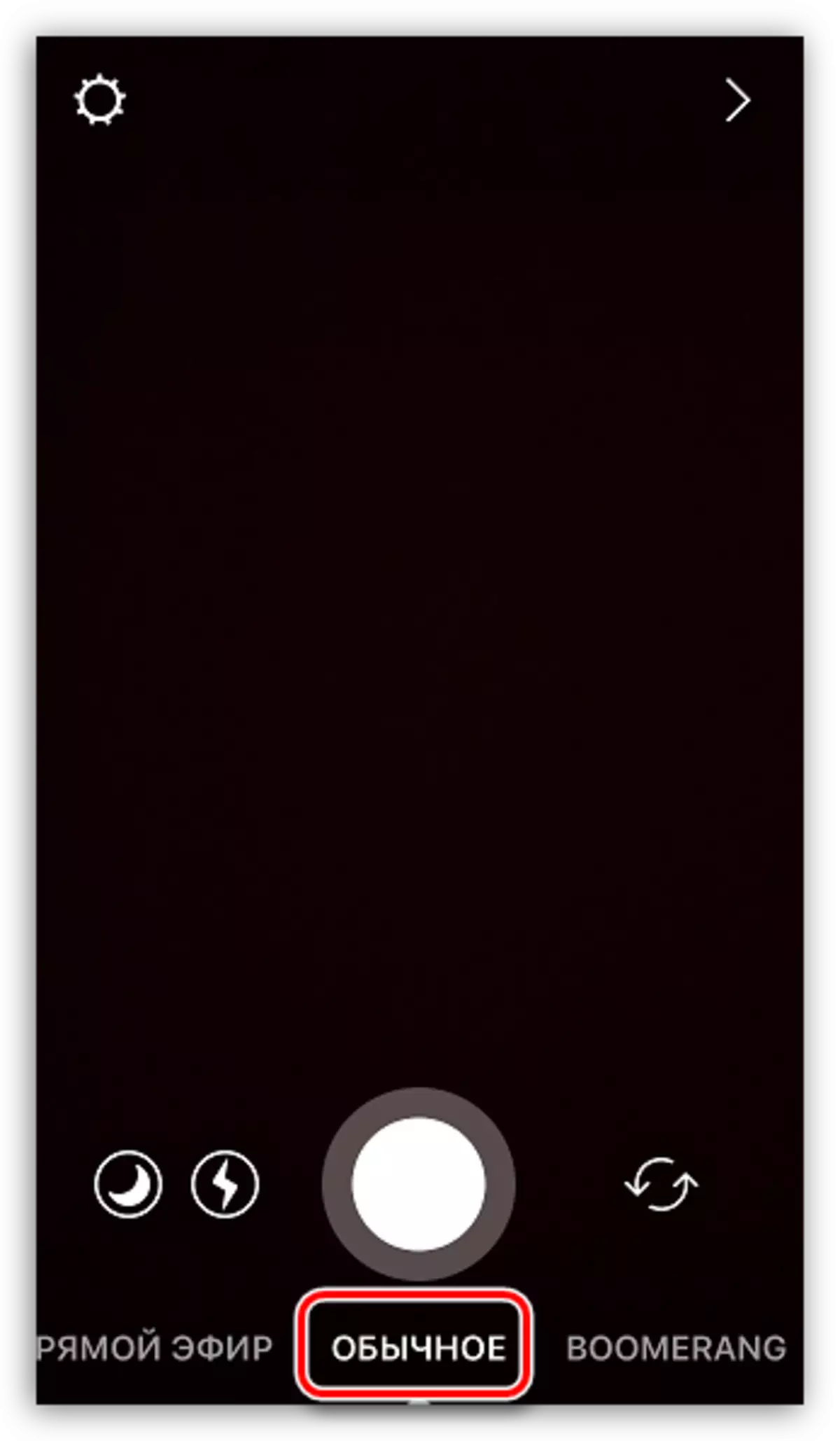
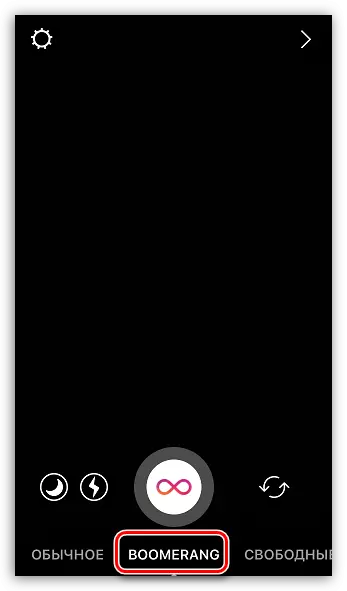
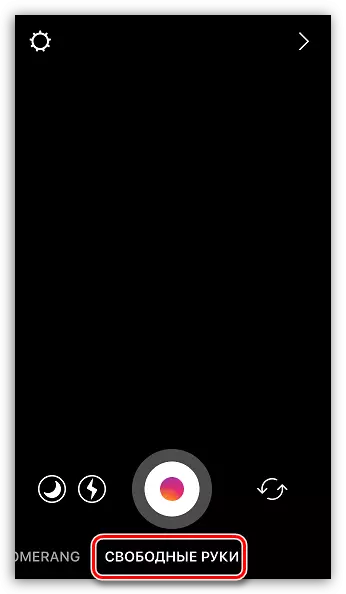
ແຕ່ໂຊກບໍ່ດີ, ດາວໂຫລດວິດີໂອທີ່ມີຢູ່ແລ້ວໃນຄວາມຊົງຈໍາຂອງອຸປະກອນຂອງທ່ານ, ມັນຈະບໍ່ເຮັດວຽກ.
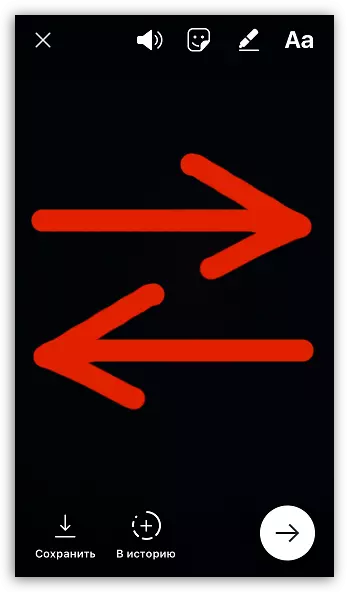
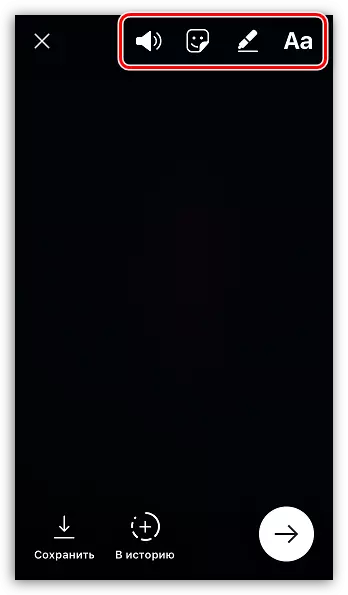
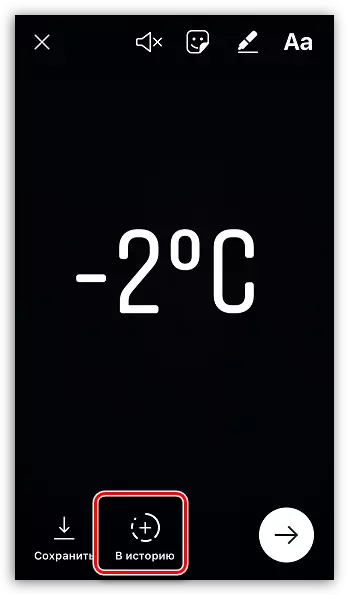
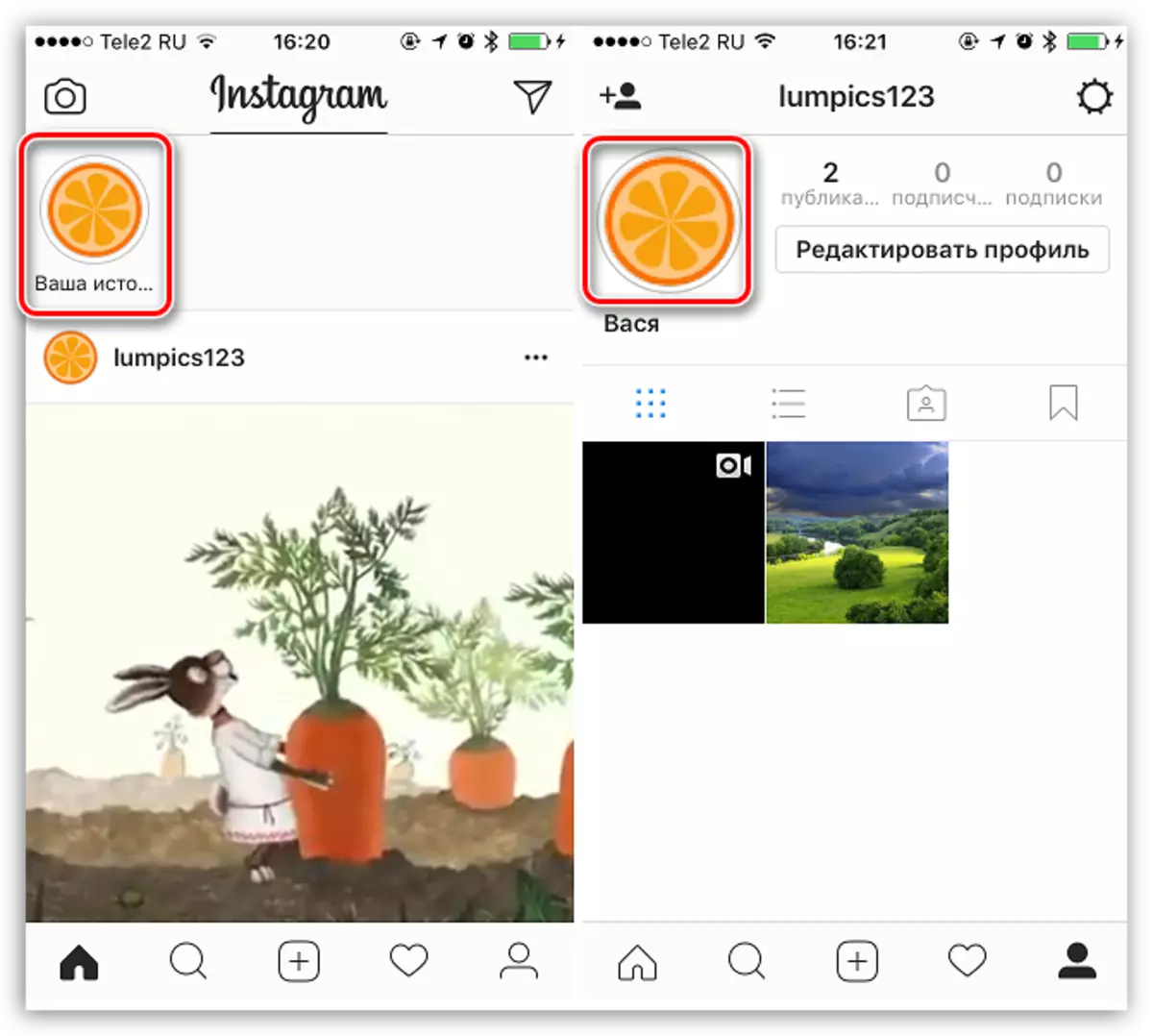
ຖ້າທ່ານຕ້ອງການປະກອບເລື່ອງຂອງທ່ານແລະ rollers ອື່ນໆ, ປະຕິບັດຕາມຂັ້ນຕອນການຍິງຕັ້ງແຕ່ເລີ່ມຕົ້ນ.
